Tu souhaites implémenter une horloge interactive sur ton site web ? Pas de souci, c'est plus simple qu'il n'y paraît ! Dans ce guide, nous te montrerons comment créer une horloge avec quelques lignes de code qui s'actualise chaque seconde. Tu obtiendras ainsi non seulement un outil utile, mais aussi un projet efficace pour améliorer tes compétences en JavaScript et jQuery. Allons-y !
Principales conclusions
- Utilisation de JavaScript pour créer une horloge dynamique.
- Utilisation de setTimeout pour mettre à jour l'heure régulièrement.
- Formatage de l'heure afin qu'elle soit affichée dans un format attrayant.
Guide étape par étape
Étape 1: créer les bases
Tout d'abord, nous allons établir les bases de notre projet. La première étape consiste à supprimer le code précédent dont nous n'avons plus besoin. Tu souhaites créer un début clair.
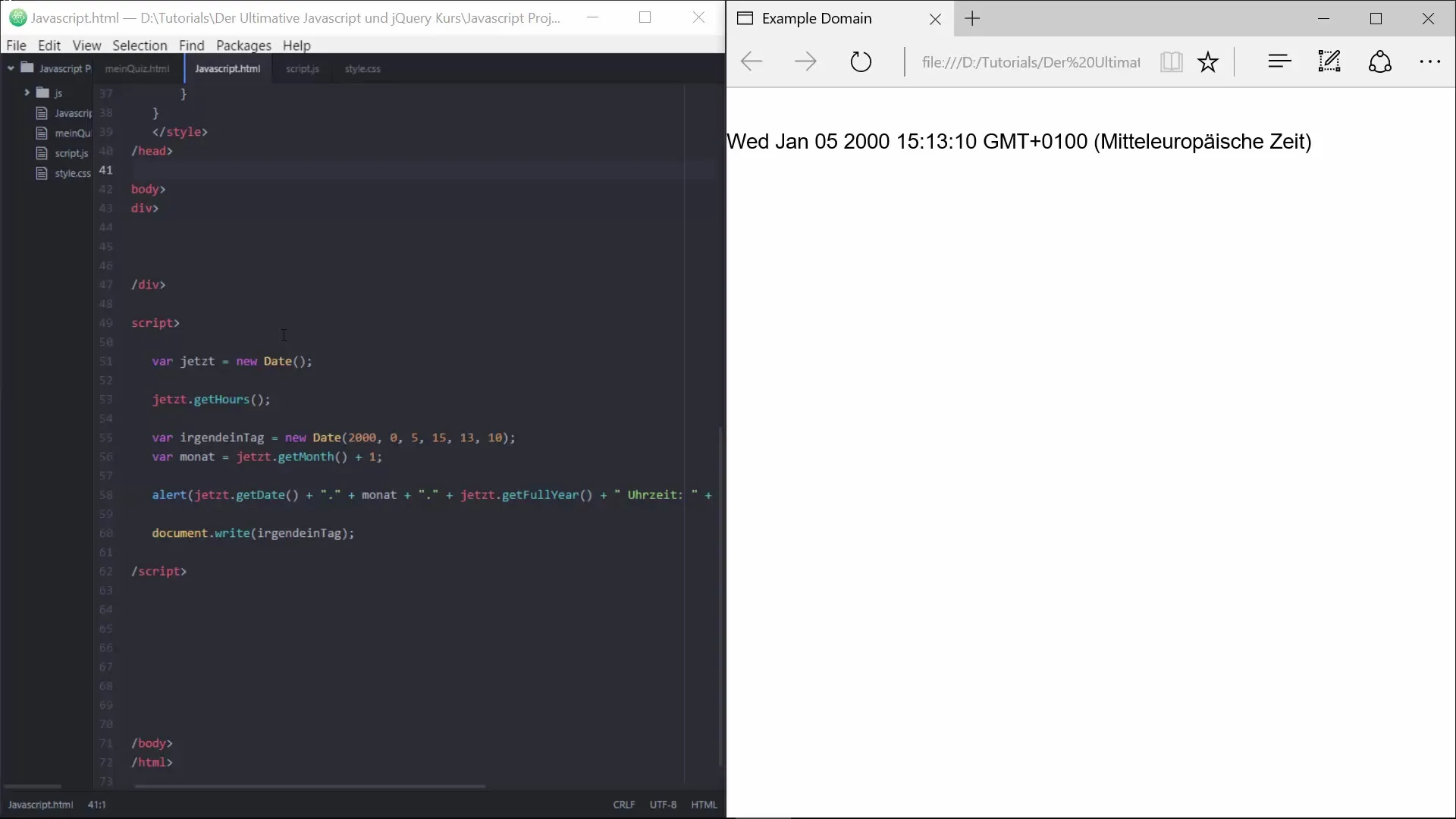
Nous allons maintenant ajouter une fonction responsable du démarrage de l'horloge. Nomme cette fonction «startUhr». Pour pouvoir utiliser l'heure actuelle, nous utiliserons l'objet new Date.
Étape 2: capturer l'heure
À l'intérieur de la fonction startUhr, tu dois d'abord capturer les heures, les minutes et les secondes. Tu peux y parvenir facilement grâce aux méthodes getHours(), getMinutes() et getSeconds().
Étape 3: créer un élément pour l'horloge en HTML
Ensuite, tu auras besoin d'un élément HTML pour afficher l'heure. Attribue à cet élément l'ID «uhr». C'est important, car plus tard, tu feras référence à cet élément à l'aide de cet ID.
Étape 4: définir le contenu de l'horloge
Maintenant que l'heure a été capturée, il est temps de mettre à jour le contenu HTML de l'horloge. Tu peux le faire en définissant innerHTML de l'élément «uhr» sur l'heure formatée. L'heure devrait être affichée au format «HH : MM : SS».
Étape 5: mettre à jour l'heure régulièrement
Pour mettre à jour l'heure régulièrement, tu peux utiliser la fonction setTimeout. Cette fonction exécute la fonction startUhr toutes les 500 millisecondes.
Étape 6: ajouter l'événement «onload»
Pour s'assurer que la fonction de l'horloge se lance lorsque la page web est chargée, tu dois définir l'événement «onload» dans la section HTML. Écris : onload=« startUhr() ».
Étape 7: formatage de l'heure
Tu dois maintenant t'assurer que l'affichage de l'heure est également uniforme. Si les heures, minutes ou secondes sont inférieures à 10, elles doivent être précédées d'un zéro. Pour cela, tu crées une fonction appelée kleiner10 qui vérifie cela.
Étape 8: appliquer le formatage
Tu dois appliquer cette nouvelle fonction aux heures, minutes et secondes avant de les insérer dans le contenu HTML. Ainsi, l'horloge aura un aspect beaucoup plus attrayant.
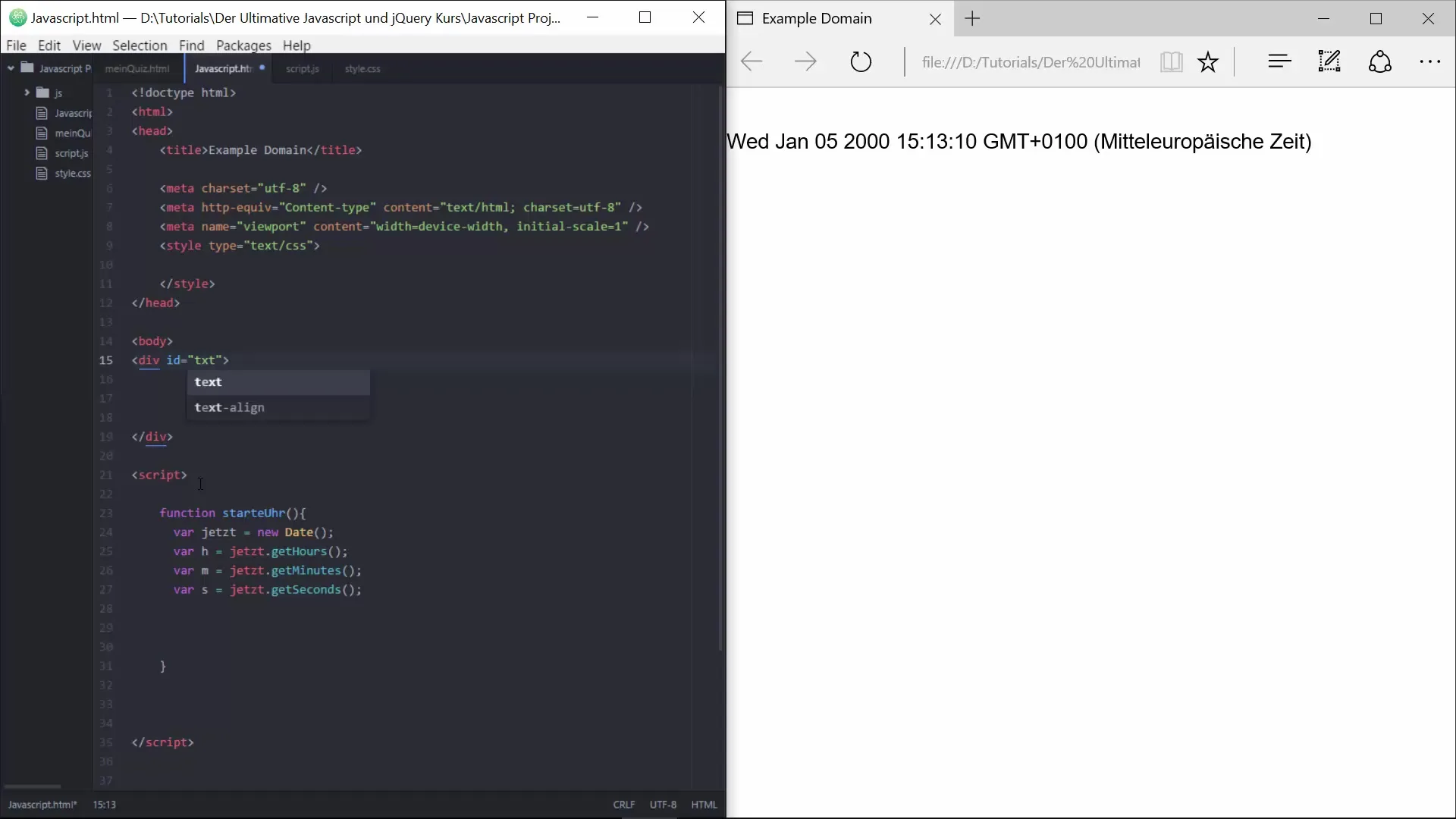
Étape 9: amélioration de la mise en page
Tu peux encore améliorer l'horloge en ajoutant des styles CSS. Réfléchis à l'apparence de l'horloge : alignement central, grandes polices, couleurs d'arrière-plan accrocheuses. Ainsi, l'horloge ne sera pas seulement fonctionnelle, mais aussi visuellement attrayante.
Résumé - Construire une horloge interactive avec JavaScript
Tu as maintenant appris à créer une horloge interactive avec JavaScript qui s'actualise en continu chaque seconde. Le projet est non seulement facile à réaliser, mais t'offre également la possibilité d'approfondir et d'élargir tes connaissances en JavaScript.
Questions fréquentes
Comment puis-je ajuster la vitesse de progression de l'heure ?En modifiant la valeur dans setTimeout(), tu ajustes le taux de mise à jour, par exemple de 500 millisecondes à 1000 millisecondes pour une mise à jour par seconde.
Comment puis-je intégrer l'horloge dans une page web ?Intègre le code JavaScript dans la balise - de ta page HTML et ajoute l'élément HTML correspondant avec l'ID «uhr».
Puis-je personnaliser le design de l'horloge ?Oui, tu peux adapter le style de l'horloge avec CSS pour modifier son apparence et son positionnement selon tes souhaits.
L'horloge supporte-t-elle le format 12 heures ?Oui, tu peux ajuster les heures avec une condition pour implémenter le format 12 heures. Cela nécessite un petit changement dans le formatage des heures.


